ゾーン テンプレートを作成する際には、次のプロパティを設定します。
- 含まれるゾーンの構造
- ゾーン スタイル(含まれるゾーンごと)
- ゾーン コンテンツ(含まれるゾーンごと)
- ゾーンの計算タイプ(含まれるゾーンごと)
- 計算演算子スタイル(含まれるゾーンごと)
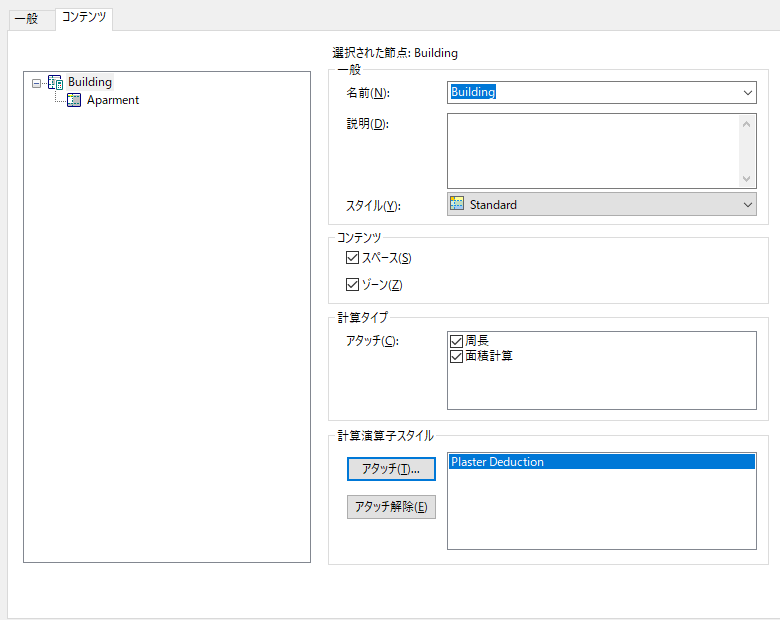
-

 をクリックします
をクリックします .
. - [ドキュメント オブジェクト]を展開し、[ゾーン テンプレート]を展開します。
- 編集したいテンプレートを選択します。
- [コンテンツ]タブをクリックします。
[コンテンツ]タブの左ペインに、ゾーン テンプレートの構造が、すべてのゾーンおよびサブゾーンと共にツリー構造で表示されます。 新しいゾーン テンプレートを作成する場合は、最上位レベルのゾーン ノードだけが表示されます。 他のすべてのサブゾーンは、これから挿入します。
- 必要なサブゾーンをゾーン テンプレートに追加します。
次の操作を行いたい場合 次のように操作します テンプレートにサブゾーンを追加するには サブゾーンの追加先となるゾーンを選択して右クリックし、[新規作成]をクリックします。 ゾーンの名前を変更するには ゾーンを選択して右クリックし、[名前変更]をクリックします。 ゾーンを削除するには ゾーンを選択して右クリックし、[削除]をクリックします。 注: 構造の中でゾーンを並べ替えるには、ツリー内でドラッグ アンド ドロップします。 - ゾーンを選択します。
- ゾーンの説明を入力します。
- ゾーンのスタイルを選択します。 ヒント: 排他的にゾーンを必要とするスタイルを選択すると、同じスタイルのサブゾーンだけを追加できるようになります。 スタイルが異なるサブゾーンをアタッチしようとすると、エラー メッセージが表示されます。
- ゾーンにアタッチできるオブジェクトの種類(スペース、ゾーン、またはその両方)を指定します。
- 平面図の評価中にゾーンに対して実行する計算の種類を選択します。
たとえば、カーペット ゾーン ノードで必要なカーペットの量を計算するようにしたり、幅木ゾーン ノードで必要な幅木の量を計算するようにすることができます。 カーペット ゾーン ノードでは、[面積を計算]で[はい]を選択します。 幅木ゾーン ノードでは、[周長を計算]で[はい]を選択します。
両方の値を評価に表示する必要があるときは、両方の計算タイプを選択します。
- ゾーンに適用する計算演算子を 1 つまたは複数選択します。
たとえば、バルコニー ゾーン ノードがある場合、このゾーン内で計算されたすべてのスペース値を 50 % 減らす計算演算子をアタッチすることができます。
注: 既定では、計算演算子は、ゾーンにアタッチされているスペースの基本面積と基本周長だけに適用されます。 ゾーンにアタッチされているスペースのネット境界、使用可能な境界、グロス境界にモディファイヤを適用するには、これら 3 つの境界の計算された面積値および周長値のプロパティを含んだプロパティ セット定義を作成して適用する必要があります。計算演算子は、累積的に適用されます。 50 % の計算演算子をスペースに直接アタッチし、次にさらに 50 % の計算演算子を設定されたゾーンにそのスペースをアタッチすると、両方の計算演算子が適用されるため、スペース値の結果は 25 % となります。
計算演算子は、上から下の順番で処理されます。つまり、一覧にある最初のスタイルが最初に処理され、2 番目のスタイルが次に処理され、以下同様に処理されていきます。 計算式によって、計算結果の値が異なることがあります。 計算演算子の順序を変更するには、一覧内で適切な位置にドラッグします。
- [アタッチ]をクリックします。
- [スペース計算演算子スタイルを選択]ワークシートで、ゾーン ノードにアタッチする計算演算子を選択して、[OK]をクリックします。
- 計算演算子をアタッチ解除するには、その計算演算子を選択して、[アタッチ解除]をクリックします。
- [OK]をクリックします。